วิธีเน้นค่าสูงสุดใน google ชีต
คุณสามารถใช้ฟีเจอร์ สูตรที่กำหนดเอง ใน Google ชีตเพื่อไฮไลต์ค่าสูงสุดในช่วงได้
ตัวอย่างต่อไปนี้แสดงวิธีใช้ฟังก์ชันสูตรแบบกำหนดเองในทางปฏิบัติ
ตัวอย่าง: ไฮไลต์ค่าสูงสุดใน Google ชีต
สมมติว่าเรามีชุดข้อมูลต่อไปนี้ใน Google ชีต:

สมมติว่าเราต้องการเน้นค่าสูงสุดในคอลัมน์ คะแนน
ในการดำเนินการนี้ เราสามารถไฮไลต์เซลล์ในช่วง B2:B11 จากนั้นคลิกแท็บ รูปแบบ จากนั้นคลิก การจัดรูปแบบตามเงื่อนไข :
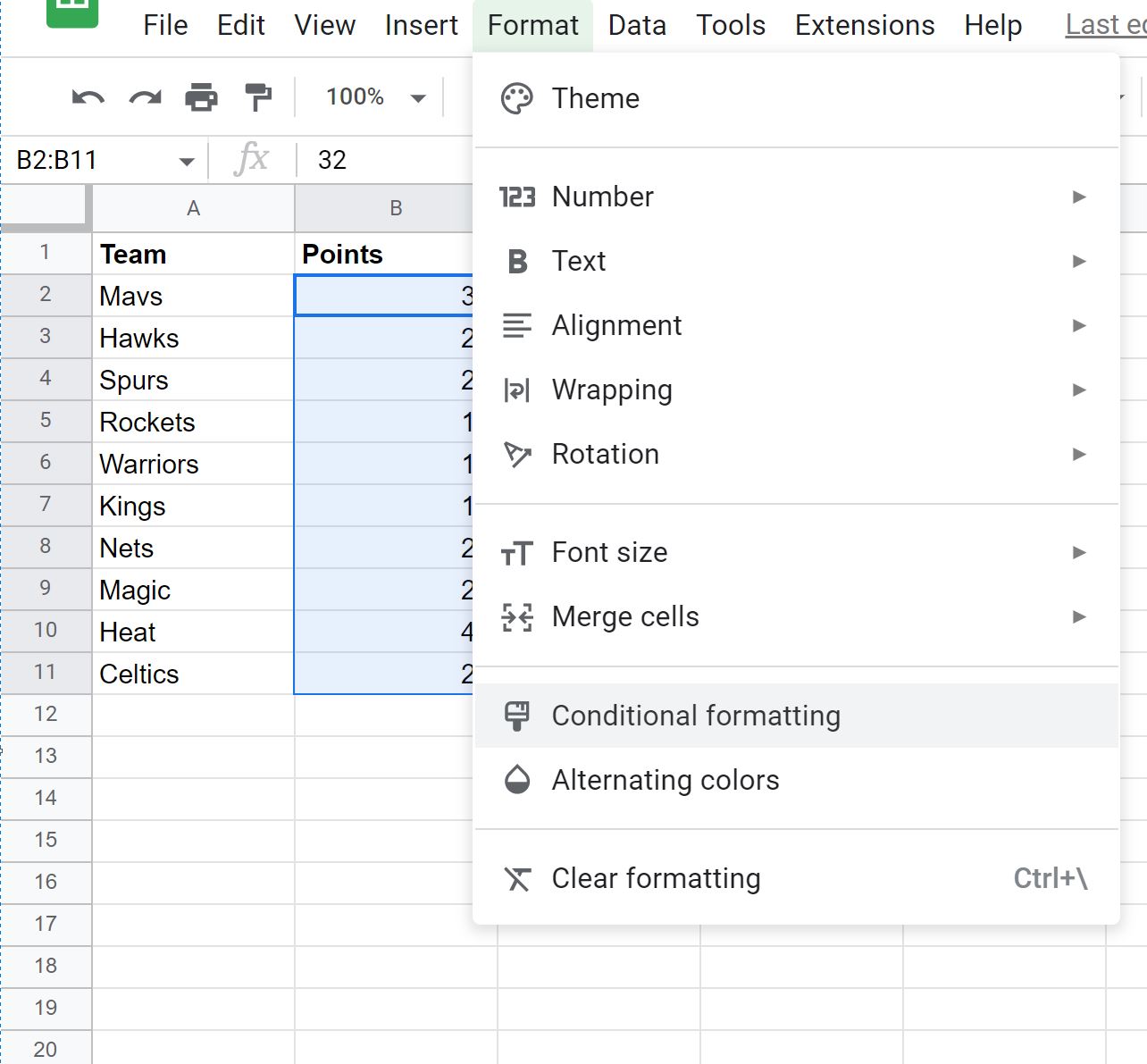
ในแผง กฎการจัดรูปแบบตามเงื่อนไข ที่ปรากฏทางด้านขวาของหน้าจอ คลิกเมนูดรอปดาวน์ จัดรูปแบบเซลล์หาก จากนั้นเลือก สูตรแบบกำหนดเองคือ จากนั้นป้อนสูตรต่อไปนี้:
=B2=MAX($B$2:$B$11)
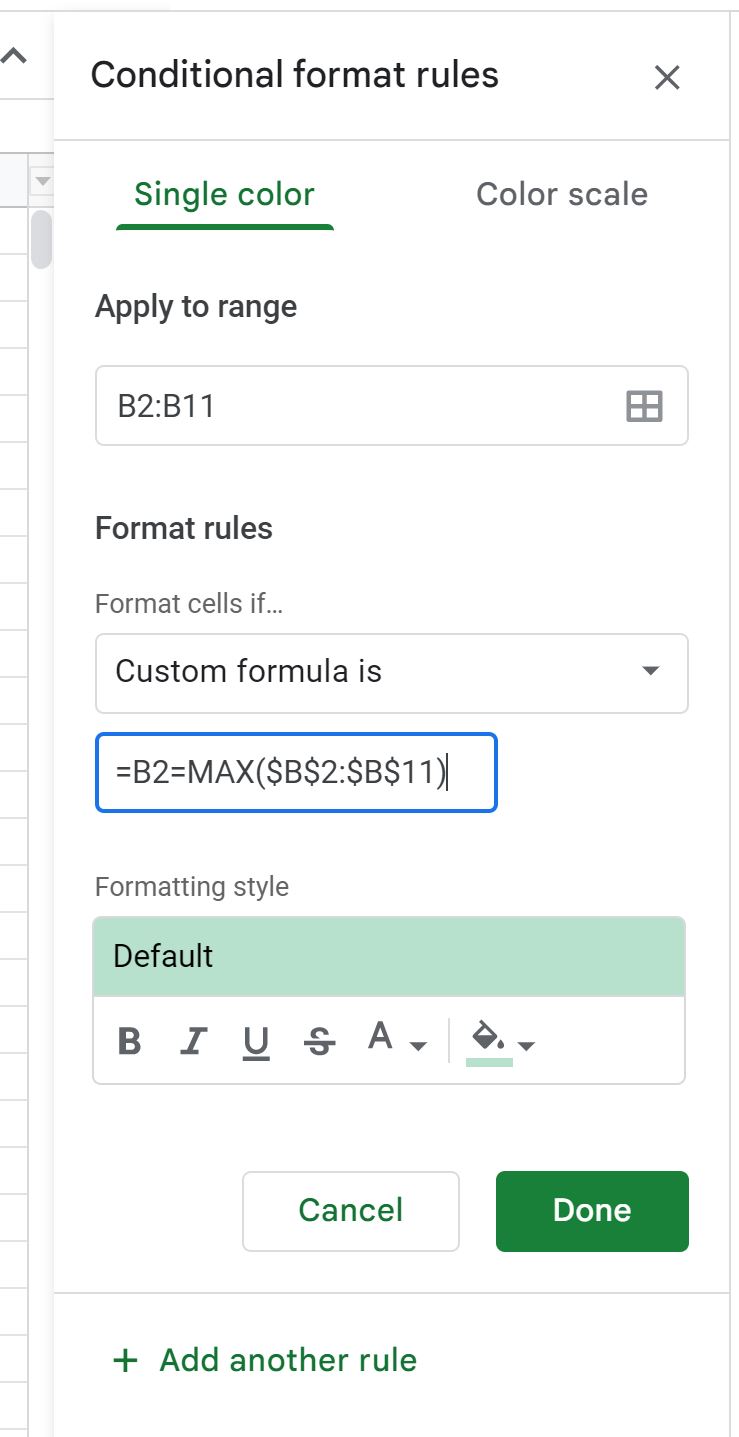
เมื่อคุณคลิก เสร็จสิ้น เซลล์ที่มีค่าสูงสุดในคอลัมน์ คะแนน จะถูกไฮไลต์:
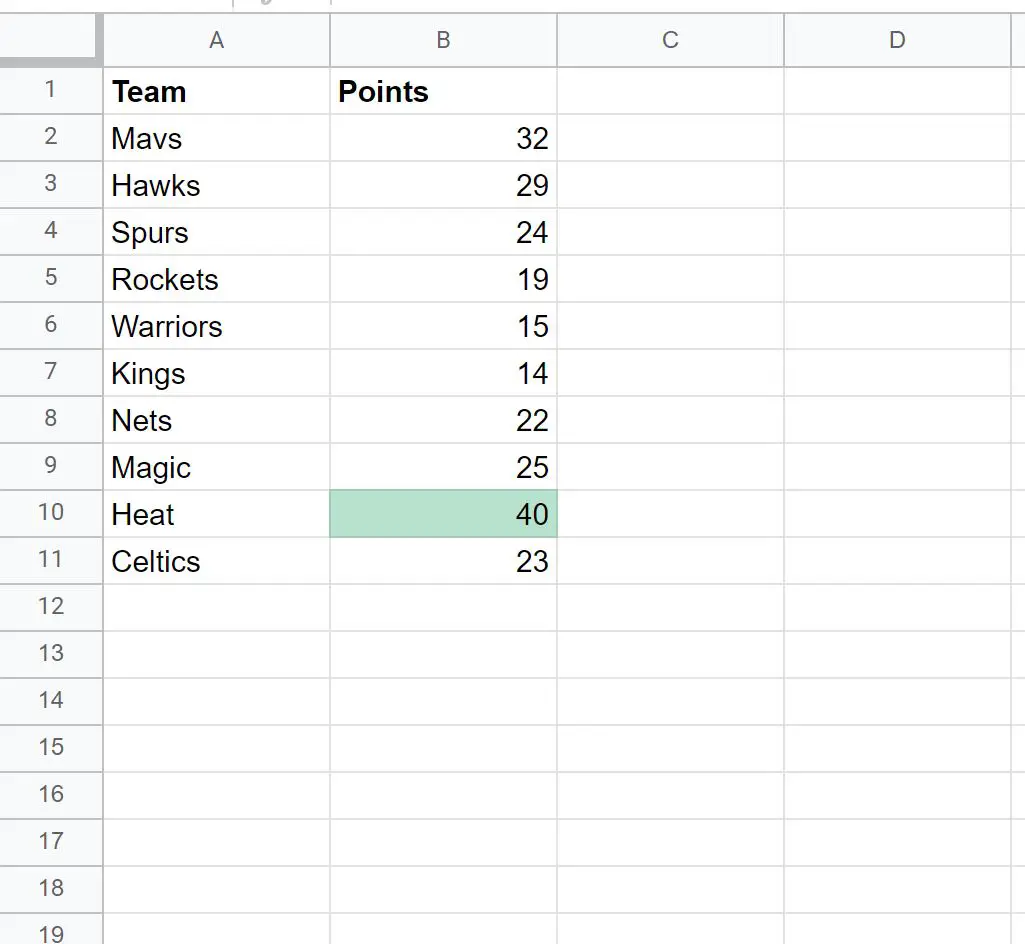
โดยค่าเริ่มต้น Google ชีตจะใช้พื้นหลังสีเขียวอ่อนเป็นรูปแบบการจัดรูปแบบตามเงื่อนไข
อย่างไรก็ตาม คุณเปลี่ยนการจัดรูปแบบตามเงื่อนไขเพื่อให้ปรากฏตามที่คุณต้องการโดยการเปลี่ยนการตั้งค่าเริ่มต้นในกล่อง สไตล์ การจัดรูปแบบ
หมายเหตุ : หากมีหลายเซลล์ในช่วงที่มีค่าสูงสุดร่วมกัน แต่ละเซลล์เหล่านั้นจะถูกเน้น
แหล่งข้อมูลเพิ่มเติม
บทแนะนำต่อไปนี้จะอธิบายวิธีทำงานทั่วไปอื่นๆ ใน Google ชีต
Google ชีต: การจัดรูปแบบตามเงื่อนไขหากเซลล์อื่นมีข้อความ
Google ชีต: การจัดรูปแบบตามเงื่อนไขหากเซลล์อื่นไม่ว่างเปล่า
Google ชีต: การจัดรูปแบบตามเงื่อนไขจากชีตอื่น
Google ชีต: การจัดรูปแบบตามเงื่อนไขตามช่องทำเครื่องหมาย